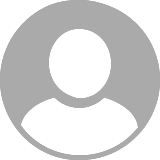【运营笔记】WordPress 博客网站搬家教程
适用场景:
- 将 WordPress 从旧服务器/主机 A 搬到新服务器/主机 B(同域名或换域名)
- 将本地环境搬到线上
- 支持宝塔/面板或纯 FTP + phpMyAdmin 场景
搬家流程
- 在旧站导出网站文件与数据库
- 在新主机创建网站环境(域名、PHP、数据库)
- 把文件上传到新主机并导入数据库
- 修改 wp-config.php 连接新数据库
- 处理域名解析、HTTPS 和固定链接
- 替换域名(如果更换了域名)
- 测试与排错、做永久重定向(如需)
前置准备
你手上需要有:
- 旧主机的管理入口(如 cPanel、宝塔、Plesk、主机商面板)或 FTP/SFTP 账号
- 新主机的管理入口与数据库创建权限
- 域名管理平台账号(DNS 解析处,如阿里云、Cloudflare、Namecheap 等)
- 记录信息(新建一个记事本/文档,把以下信息随时写下来):
- 旧站:FTP 主机名、端口、用户名、密码;phpMyAdmin 地址、数据库名、数据库用户、密码
- 新站:服务器 IP、面板入口、PHP 版本、数据库名/用户/密码、网站根目录路径
- 当前网站域名(旧域名)与新域名(若更换)
步骤 1:在旧站导出网站文件
你有两种主流方式,任选其一:
方式 A:用面板文件管理器(宝塔/cPanel 最方便)
- 登录你的主机面板
宝塔:浏览器地址栏输入 [x-span type="info"]http://你的服务器IP:8888 [/x-span]或服务商给的面板 URL → 输入账号密码 → 登录
cPanel:浏览器地址栏输入服务商提供的 cPanel 地址(常见是 [x-span type="info"]https://你的域名/cpanel[/x-span] 或主机商后台[x-span type="info"]“登录 cPanel”[/x-span]按钮)
- 找到网站根目录(常见路径)
宝塔:左侧[x-span type="info"]“网站” → 你的站点 → “根目录”[/x-span]路径一般是[x-span type="info"] /www/wwwroot/你的域名[/x-span]
cPanel:文件管理器 [x-span type="info"]File Manager → public_html 或 public_html/你的子目录[/x-span]
- 进入根目录后,确认能看到这些文件/文件夹(部分):[x-span type="info"]wp-admin、wp-content、wp-includes、wp-config.php、.htaccess[/x-span]
- 全选所有文件与文件夹(在文件列表里按 Ctrl + A 或勾选全选)
- 点击“压缩/打包”
宝塔:顶部[x-span type="info"]“压缩” → 选择 zip 格式 → 命名为 site-backup.zip → 确认[/x-span]
cPanel:菜单[x-span type="info"]“Compress” → 选 Zip → 命名 site-backup.zip → Confirm[/x-span]
- 等待压缩完成,出现 [x-span type="info"]site-backup.zip [/x-span]文件
- 下载到本地
- 选中[x-span type="info"] site-backup.zip → 点击“下载”(Download)→ 保存[/x-span]到你的电脑某个文件夹(比如“桌面/WordPress迁移”)
方式 B:用 FTP/SFTP 下载
- 准备 FTP 客户端(推荐 FileZilla)
- 打开 FileZilla → 菜单“文件” → “站点管理器” → 新建站点 → 填写:
- 协议:SFTP(优先)或 FTP
- 主机:旧服务器 IP 或域名
- 端口:SFTP 通常 22;FTP 通常 21(看服务商)
- 登录类型:正常
- 用户名/密码:主机商提供
- 点“连接”
- 右侧是服务器文件列表,进入网站根目录(同上常见路径)
- 左侧选择本地存放目录(例如“桌面/WordPress迁移/old-site”)
- 右侧全选 wp-... 文件夹和 [x-span type="info"]wp-config.php、.htaccess[/x-span] 等,拖拽到左侧,等待下载完成(关注 FileZilla 下方“传输队列”是否为 0)
- 提示:FTP 下载速度较慢,优先考虑“面板压缩 + 一次性下载 zip”。
步骤 2:在旧站导出数据库
- 打开旧站的 phpMyAdmin(通常在主机面板中能看到入口)
cPanel:主页 → Databases → phpMyAdmin
宝塔:左边“数据库” → 找到你的数据库 → “phpMyAdmin”
左侧栏点击你的 WordPress 数据库(名字类似 wp123 或你自定义的)
- 如果不确定哪个是你的数据库:
在网站根目录打开 wp-config.php → 找到 DB_NAME、DB_USER、DB_PASSWORD,记下数据库名
导出数据库
phpMyAdmin 顶部 → “导出”(Export)
方式:选择“快速”
格式:选择 SQL